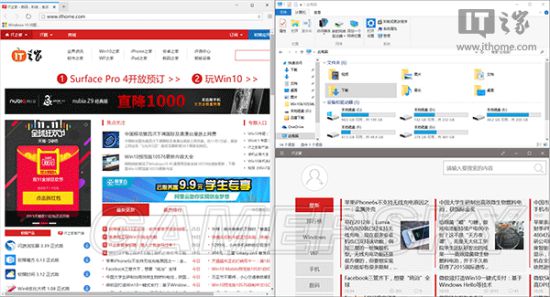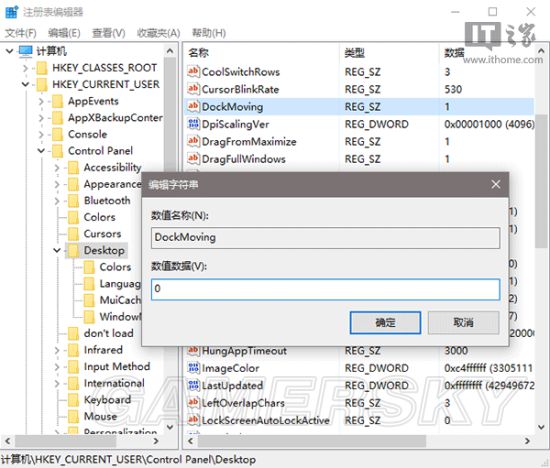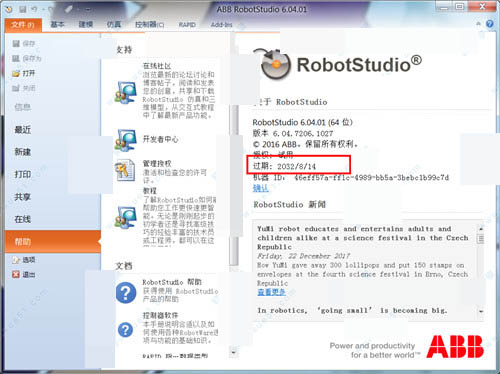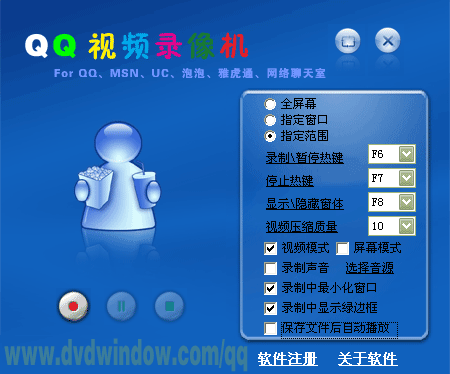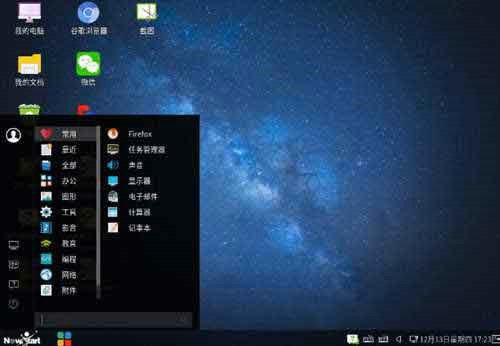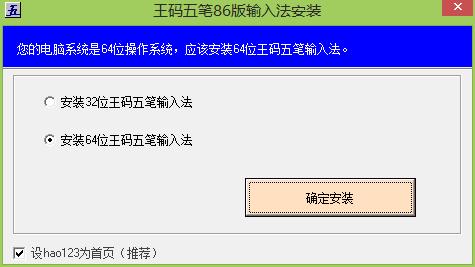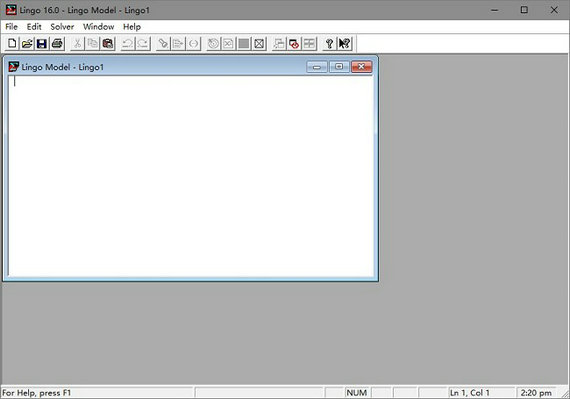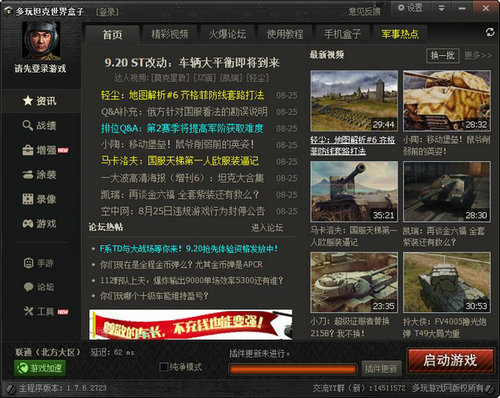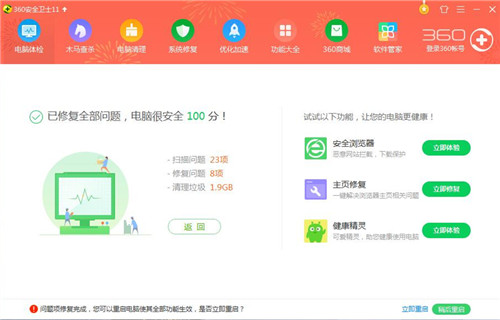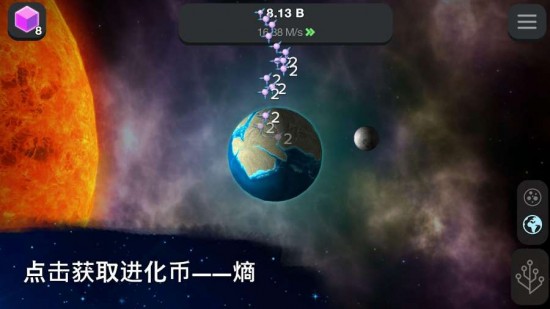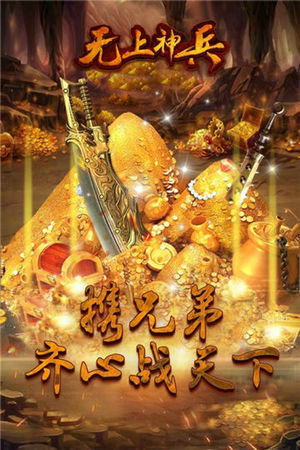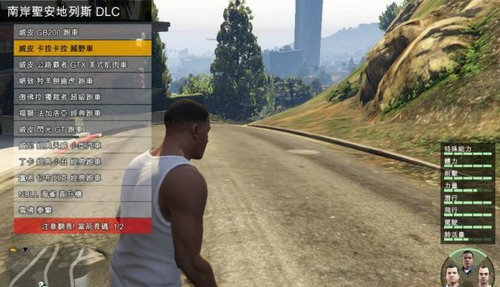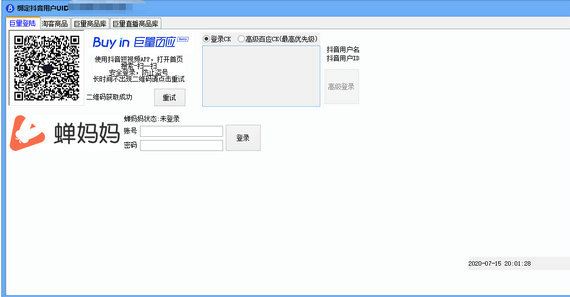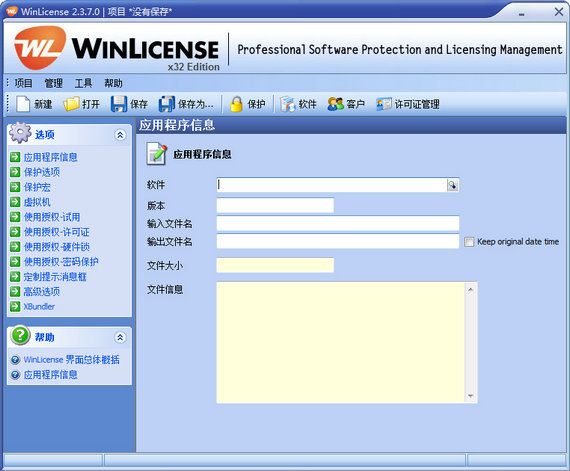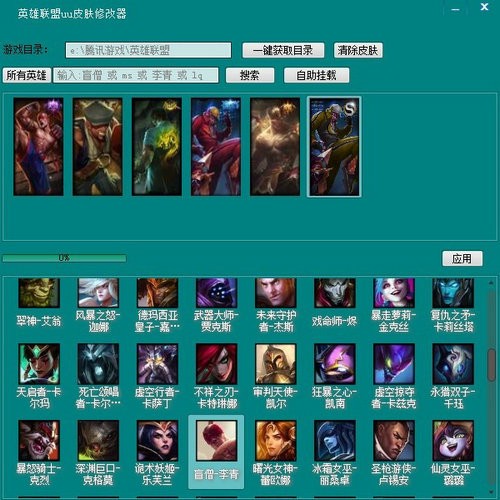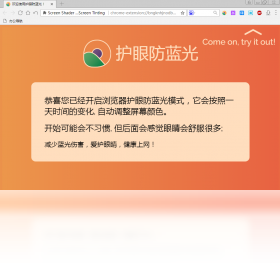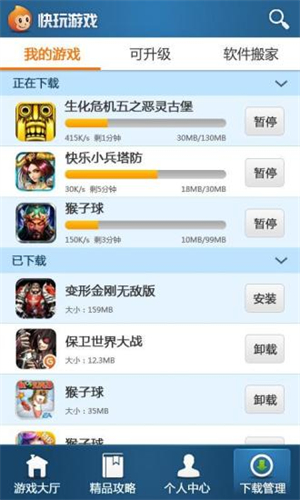Win10窗口Snap功能关闭方法 Win10窗口Snap功能怎么关闭
时间:2015-11-18
来源:88130安卓下载
作者:佚名
Win10中Snap分屏功能是一款很便捷的功能,但是软件有好处也会有坏处因为在不想分屏的时候,Snap也会自动帮我们分开,那么如果想关掉它该怎么办呢。下面小编就为大家带来Win10窗口Snap功能关闭方法,告诉大家Win10窗口Snap功能怎么关闭,快来一起看看吧。
10中的Snap功能源自于Win7/Win8.1,并且在此基础上又有新的发展。简单来说,当用户拖动窗口到屏幕角落或边缘,就会出现相应的形态和大小改变。比如Windows10中新增加的窗口拖动到屏幕四角,会自动以该角落为基准占据屏幕四分之一的面积。而拖动到屏幕上边缘会最大化显示该窗口,拖动到两侧会以该边缘位基准自动占据半个屏幕。
不过有些用户不太习惯这种功能,有些时候把窗口拖到边缘或角落时,可能会出现上述效果,但他们并不需要。因此,从这些用户的角度来说,停掉该功能是有必要的。方法也并不麻烦,改一个注册表键值就可以做到完全禁用,不必在“设置”中逐个关闭,但修改前最好备份一下注册表,以免修改错误后无法恢复。
方法如下:
1、在Cortana搜索栏或运行中输入regedit后回车,进入注册表编辑器。
2、定位到:HKEY_CURRENT_USER\Control Panel\Desktop。
3、找到DockMoving,双击后将数值数据改为0,点击“确定”即可(如上图)。
注销再登录之后就可以看到效果。如果想恢复之前的默认设置,只需再将DockMoving的值改为1即可。
相关文章
更多+热门搜索
手游排行榜
- 最新排行
- 最热排行
- 评分最高
-
主机游戏 大小:105MB
-
模拟经营 大小:107M
-
应用软件 大小:700KB
-
主机游戏 大小:28.27GB
-
棋牌策略 大小:970 MB